投入計画画面
![]() 概要
概要
ラインや設備に実際にワークを投入する順番を示した、投入計画を表示・編集する画面です。
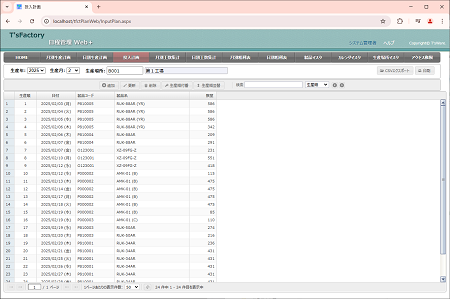
![]() 操作手順
操作手順
- まず、画面の左上にある「生産年」と「生産月」を一覧から選択します(今日現在の年月が初期表示されています)。
- 同じく画面上部にある「生産場所」を直接入力するか、一覧から選択します。ここには「生産場所マスタ」画面で入力された生産場所が選択肢として一覧表示されます。もし必要な生産場所が表示されない場合には、「生産場所マスタ」画面に戻ってその登録を行ってください。なおここでは、「生産場所マスタ」画面の先頭に登録されている生産場所が初期表示されます。
- まだ投入計画をまったく入力していない年月・生産場所を選んだ場合には、空の画面が表示されます。[追加]ボタンをクリックして新しいデータを追加登録します。
- 「新規データの入力」画面では、
- 「生産順」欄には任意の数値を入力します。
- 「日付」はカレンダか選択することもできます。
- 「製品コード」欄では製品コードを直接入力するか、一覧から選択します。ここには「製品マスタ」画面で入力された製品だけが選択肢として一覧表示されます。もし必要な製品が表示されない場合には、「製品マスタ」画面に戻ってその登録を行ってください。
- 「数量」を入力します。
- すでに投入計画を入力してある年月・生産場所を選んだ場合には、すでに入力済みの投入計画一覧が表示されます。必要に応じて[更新]ボタンで表示される画面で編集を行ってください。
- この画面では、一覧表示されているデータ上を検索し、該当する欄をハイライト表示させたり、フォーカス移動させたりすることができます。
- 一覧表のすぐ上にある「検索」欄に任意の検索キーワードを入力してください。ただちに該当する欄のその文字部分がハイライト表示されます。1文字入力していくたびに絞り込むこともできます。
- 検索する列はその右のドロップダウンリストから選択できます。
- さらにその右の矢印ボタンを押すことで、フォーカスを前や次へと順次移動させることができます。
- 必要に応じて、投入計画表の印刷などの操作を行います。
![]() 各ボタンの機能
各ボタンの機能
| 追加 | 新規のデータを追加します。このボタンをクリックすると下図のような画面が表示されますので、任意のデータを入力したあと、[追加]ボタンをクリックしてください。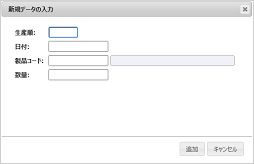 |
|---|---|
| 更新 | 一覧表上で現在選択されている行のデータを更新します。このボタンをクリックすると下図のような画面が表示されますので、任意のデータを編集したあと、[更新]ボタンをクリックしてください。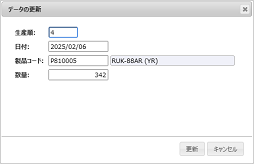 |
| 削除 | 一覧表上で現在選択されている行のデータを削除します。このボタンをクリックすると確認メッセージが表示されますので、削除してよければそのまま[はい]ボタンをクリックしてください。 ※行選択においては、CtrlキーやShiftキーを押しながら任意の行をクリックすることで、複数行をまとめて選択することもできます。 |
| 生産順付番 | 生産順の値を1から再採番します。このボタンでは、製品データを生産順・製品コード順に並べ替えたあと、生産順を1からの連番で採番し直します。 |
| 生産順並替 | 生産順の値の小さい順に並べ替えを行います。「生産順」欄の値を調整することで、各行の上下関係を意図的に変更することができます。たとえば、製品A・B・Cが、生産順1・2・3で並んでいる状態で、Cの生産順"3"を"0"に書き換え、[生産順並替]ボタンを実行すると、0・1・2の順に並べ替えが行われ、結果的に製品の並び順はC・A・Bとなります。さらにそのあと[生産順付番]ボタンを実行すれば、製品はC・A・Bの並び順で、生産順の値だけ1・2・3に戻すことができます。
|
| CSVエクスポート | 現在画面表示されている生産年月・生産場所の投入計画のデータをCSVファイルにエクスポートします。このボタンをクリックするとただちにCSVファイルがダウンロードされます。 |
| 印刷 | 「投入計画表」を画面上でプレビューします。ここからさらにツールバーを操作することで、プリンタで印刷したり、PDFファイルに出力したりすることができます。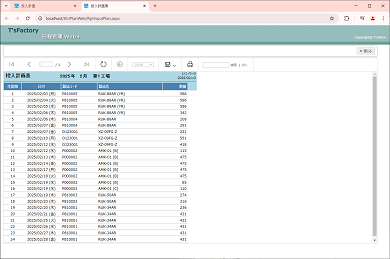 |